Metabase是久友下载站小编非常喜欢的数据库管理软件。对于数据库管理Metabase是你不能错过的神器。您可以远程连接到MongoDB,MySQL,Oracle和PostgreSQL等数据库。 Metabase的两个核心概念是问题及其相应的答案。所有其他内容均基于问题和答案。要在软件中提出问题,请单击“您可以使用“提出问题”按钮在软件中编辑问题。当您单击“提出问题”按钮时,您将看到三种在软件中提出特定问题的方法:一个简单的问题模式,允许您过滤,汇总和可视化数据,自定义问题模式,它为您提供了功能强大的笔记本样式编辑器,可以创建更复杂的问题,这些问题需要连接,需要进行多个阶段的过滤和汇总或自定义列,也支持SQL /本地查询编辑器问题模式支持扩展和深度集成,Metabase还允许您直接从Javascript访问我们的Query API,以将我们提供的简单分析与您自己的应用程序或第三方服务集成!
软件功能:
1.探索并提出问题
元数据数据库的基础探索
在元数据数据库中提问
使用笔记本编辑器提出自定义问题
在笔记本编辑器中编写自定义表达式
使用SQL编辑器
如何可视化问题的答案
2.分享结果
分享和整理您保存的问题
创建仪表板
向仪表板添加过滤器
使仪表板具有交互性
创建具有多个系列的仪表板图表
使用Pulses每天发送电子邮件
使用MetabotSlack获取答案
3,更多
编写SQL时参考数据模型
创建SQL模板
使用SQL代码段重用和共享代码
使光线获得自动见解
设置并获取警报
软件特色:
5分钟设定(我们不是在开玩笑)
让团队中的任何人在不了解SQL的情况下提出问题
丰富美观的仪表板,具有自动刷新和全屏功能
分析人员和数据专家的SQL模式
创建标准化的细分和指标供团队使用
使Pulse将数据发送到Slack或按计划发送电子邮件
随时使用MetaBot查看Slack中的数据
通过重命名,注释和隐藏字段来为您的团队提供人性化的数据
查看带有警报的数据更改
支持的数据库
亚马逊Redshift
德鲁伊
谷歌分析
Google BigQuery
H2
MongoDB
的MySQL
甲骨文
PostgreSQL的
普雷斯托
雪花
SparkSQL
SQL服务器
SQLite的
Vertica
使用说明:
设置元数据数据库
安装完成后,本指南将帮助您设置元数据数据库。如果尚未安装元数据库,则可以在这里获取元数据库。
首次启动Metabase,您将看到以下屏幕:
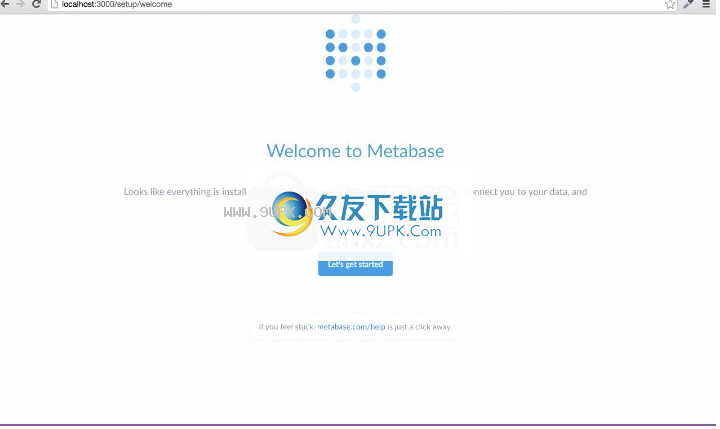
继续并单击“开始”。
设置管理员帐户
您需要做的第一件事是设置管理员帐户。默认情况下,首次安装Metabase时创建的帐户是管理员帐户!如果已在生产服务器上安装了Metabase,则应非常小心记住该帐户的密码,因为该密码将用于添加其他用户,连接到数据库,设置电子邮件等。您还可以创建其他管理员帐户。
现在,让我们为自己创建一个帐户来探索Metabase。输入您的信息,当您准备继续时,单击“下一步”按钮。
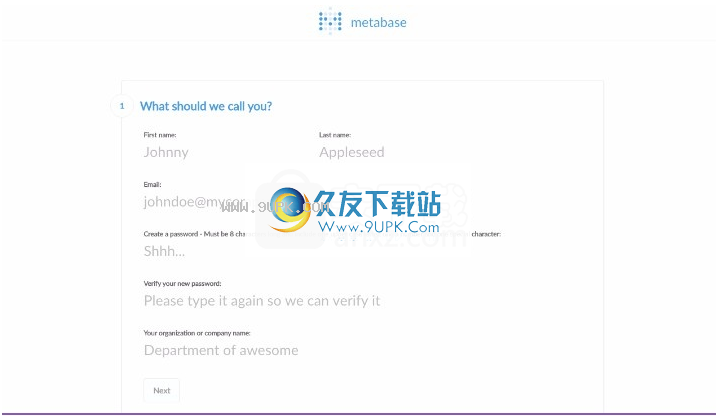
收集您的数据库信息
这时,您需要收集有关要与Metabase一起使用的数据库的一些信息。没有它,我们将无法连接到您的数据库,但是您想稍后再处理所有这些,那就可以了:只需单击“稍后再添加数据”。
如果准备好连接,则需要满足以下条件:
数据库所在服务器的主机名
数据库服务器使用的端口
数据库名称
您数据库用户名
您用于数据库的密码
如果您使用的是Heroku,请参阅以下有关如何获取此信息的说明。如果您是Amazon RDS之类的人,则可以按照以下说明进行操作。
如果您没有此信息,则数据库管理负责人应具有该信息。
连接到数据库
获得数据库信息后,就可以连接到数据库了。最后,数据确实很好。只需将您的信息放入此表单,然后单击“下一步”。
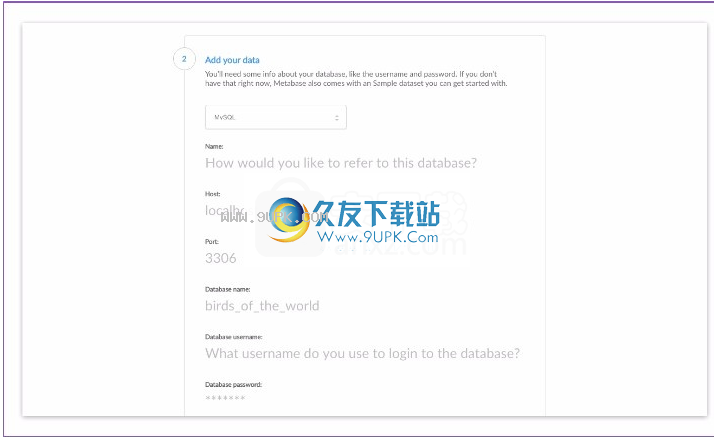
使用数据首选项
您需要决定的最后一件事是,我们是否可以收集有关您如何使用该产品的匿名信息,这可以帮助我们使Metabase更好!如包装盒上所述:
元数据库从不收集有关您的数据或问题结果的任何信息。
所有集合都是完全匿名的。
您可以随时在管理设置中关闭集合。
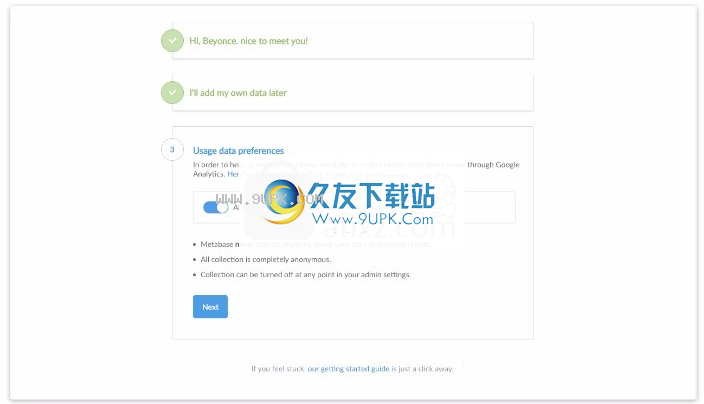
如果您准备开始使用元数据数据库,请继续并单击“下一步”。
保持联系
至此,您已经准备好使用元数据数据库。由于我们希望与朋友保持联系,因此只需单击一下即可轻松注册我们的新闻通讯(不经常发送的电子邮件)!
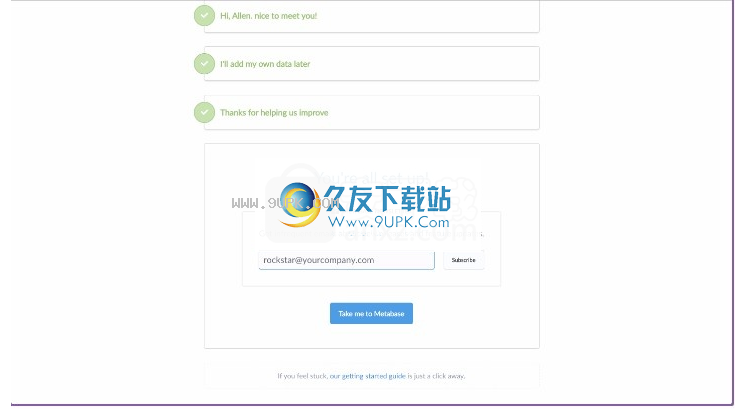
完成此处的操作后,只需单击“将我带到元数据库”链接。如果您决定跳过新闻通讯注册,那就太好了,我们仍然喜欢您:)
主页
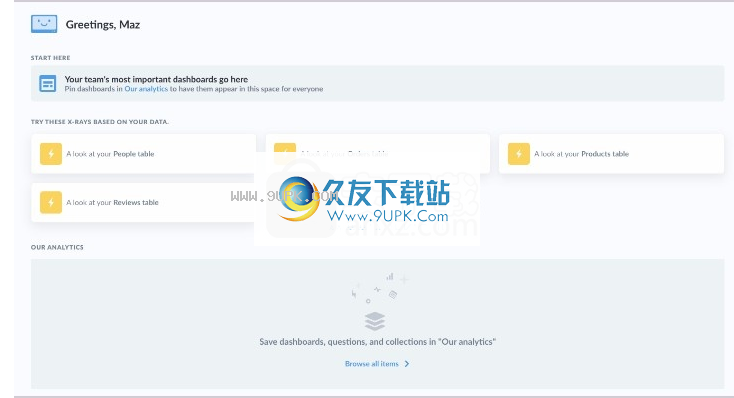
开箱即用,Metabase将在主页上显示一些内容:
一些自动发现您可以查看的任何表,如果需要,可以将其另存为仪表板。
将显示您或您的队友创建的事物的区域以及查看所有仪表盘,问题和脉动的链接。
您已连接到元数据库的数据库的列表。
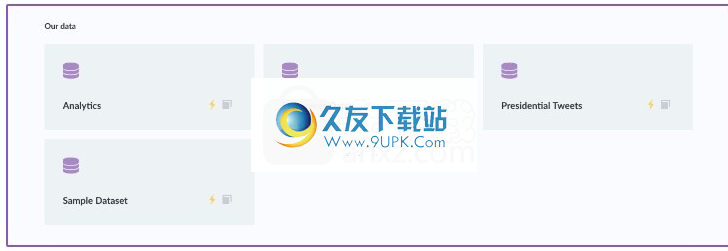
问一个新问题
但是,关于这些的足够了,让我们开始提出问题。在接下来的几个示例中,我们将使用Metabase附带的Sample Dataset。
继续,然后单击屏幕顶部的“问问题”。您可以通过几种方法在Metabase中提问,但是现在我们单击“简单问题”选项。然后,您需要选择一个表。单击表所在的数据库,然后从列表中选择表。完成后,您将看到表单的内容。
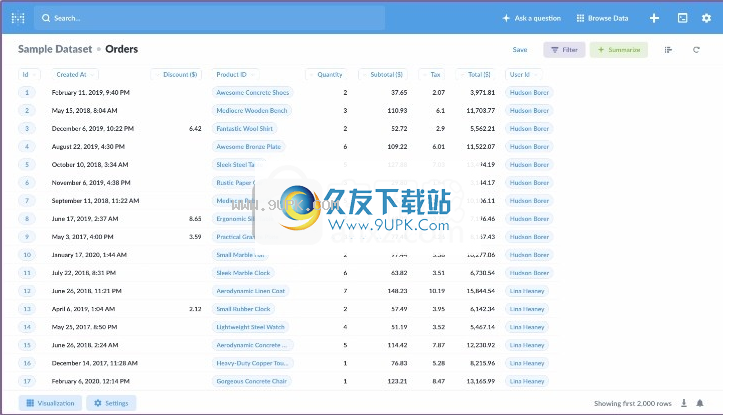
我们的第一个问题
Orders表包含一堆有关虚拟公司产品订单的虚假数据。让我们从关于这些订单的一个简单问题开始:已经下了多少笔小计(税前)超过40美元的订单?更确切地说,此问题的意思是:“表“订单”中有多少条记录(或行)的“小计”列中的值大于40?”
为了找到答案,我们必须按数据字段进行过滤,我们对此很感兴趣,这是小计。由于此表中的每一行都代表一个顺序,因此对过滤后的行数进行计数将为我们提供所需的答案。
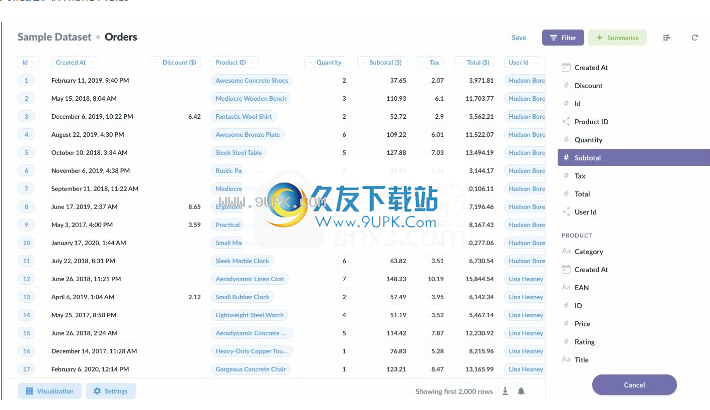
因此,我们单击“过滤器”按钮以打开过滤侧栏,然后选择“小计”作为要过滤的列,我们将获得一些过滤器选项。我们将选择大于,在框中键入数字40,然后单击添加过滤器。
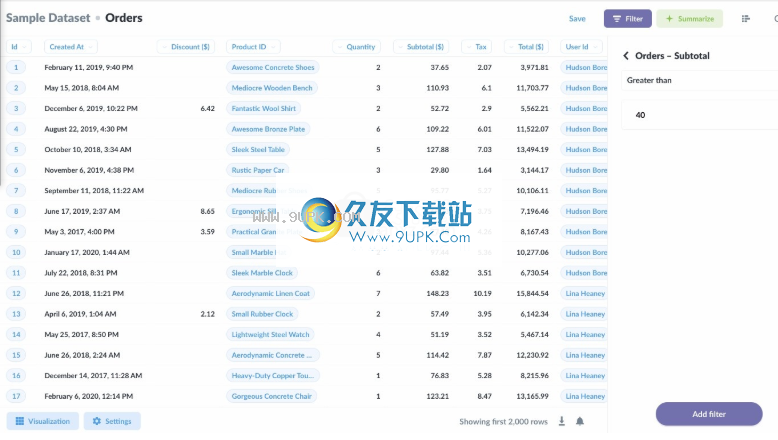
接下来,我们需要告诉Metabase我们想看到哪些数字。当我们询问诸如“多少”,“总计多少”,“平均值是多少”之类的内容时,我们需要汇总数据。因此,我们将单击“摘要”按钮以打开侧栏,在此处可以选择我们要如何汇总此数据。默认情况下,“行数”指示器处于选中状态,这很好,因为我们要计算与过滤器匹配的总行数。
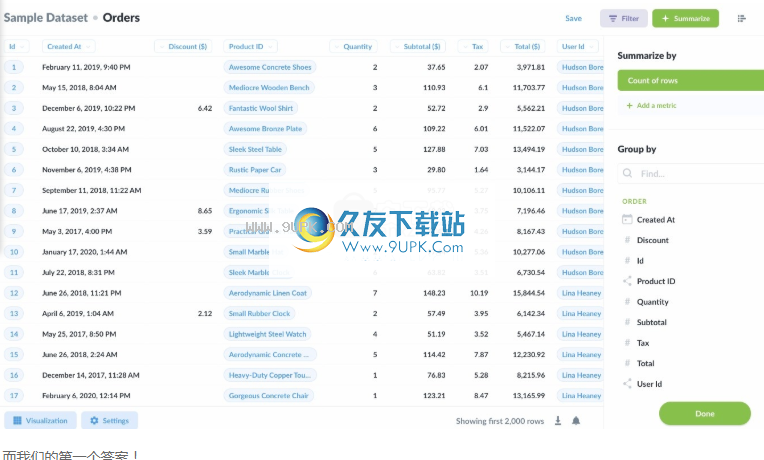
而我们的第一个答案!
好的,很酷,我们准备提出问题了,所以让我们单击“完成”!
这样,有16,309个订单,每个订单的小计大于$ 40。那很棒。换句话说,表中有16,309条记录与我们设置的参数匹配。
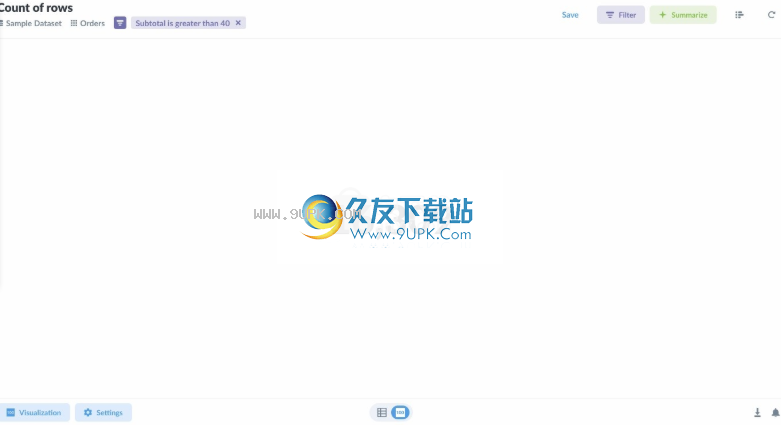
调整我们的问题
好的,这很有用,但是如果我们知道客户下达这些大订单的月份,它会更有用。一点也不难。
如果再打开“汇”侧栏,则在我们选择的指示器下方,将列出所有可以用作分组的列。我们想要的一个是Created At,因为这将为我们提供下达(或“创建于”)单笔订单的总数,每月订单金额超过40美元。因此,我们将选择Created At,然后Metabase将立即向我们显示订单随时间变化的折线图。
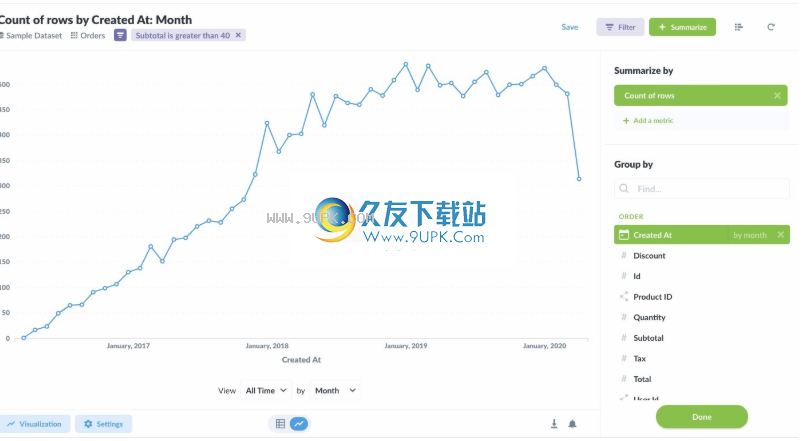
如果要以表格形式快速检查结果,可以单击页面底部中心的小开关,从图表切换到数据,然后再次返回。
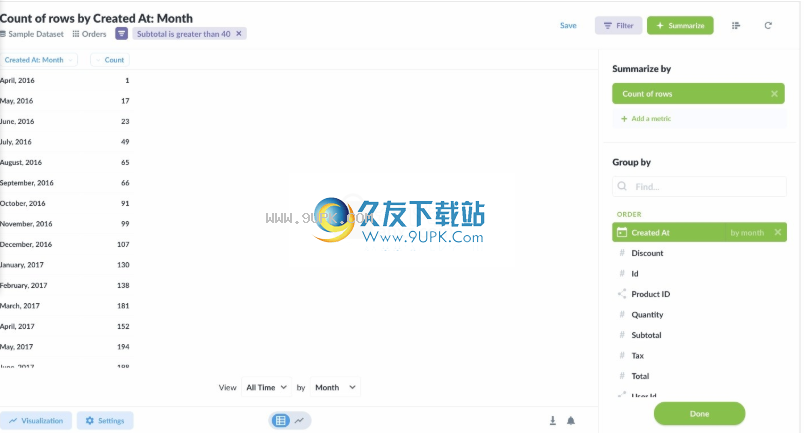
改变可视化
元数据库可以通过多种方式为您的问题提供答案。要更改可视化,只需从“可视化”侧栏中选择一个选项。单击左下方的“可视化”按钮以将其打开。让我们选择“面积图”选项。
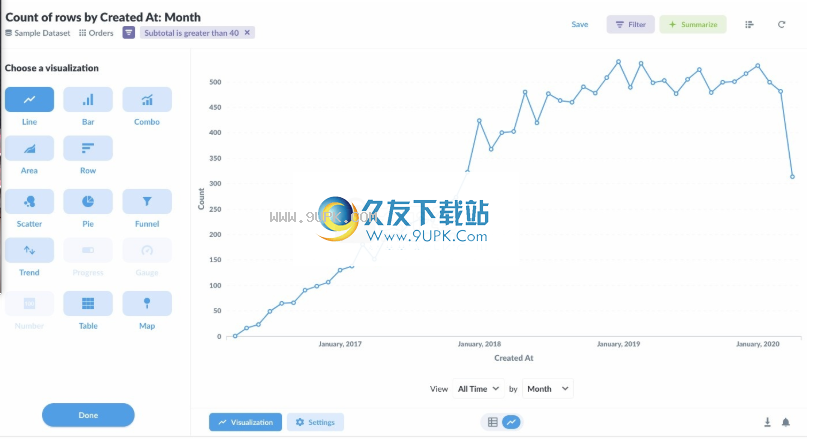
甜!生意似乎正在蓬勃发展,而右边总是很好。
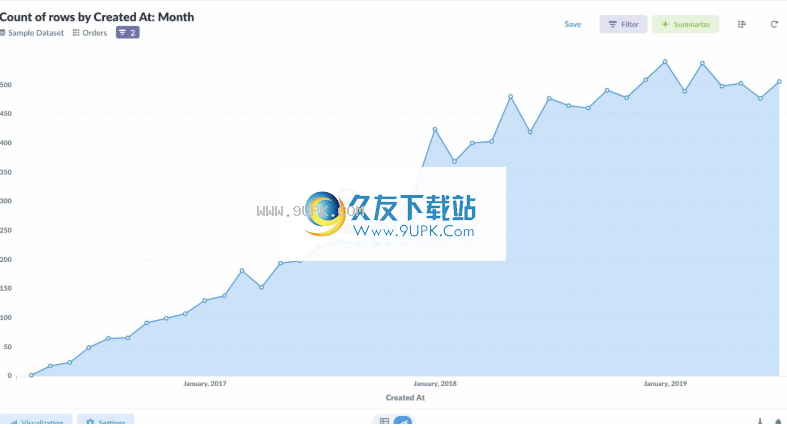
您会注意到,某些可视化不是显示问题答案的最佳方法。如果Metabase认为特定答案和可视化组合就是这种情况,
可视化选择将消失在侧边栏中。例如,在单个条形图或地图中显示超过40美元的订单总数是没有意义的。
如有必要,您可以尝试解决问题,例如将数字40更改为另一个数字。为此,只需单击页面标题下方的过滤器徽章即可。
与他人分享答案
您可以独自使用元数据数据库,但是当您开始与团队或组织中的其他人共享答案时,它会变得更加有用。第一步是保存您的一些问题。
保存问题
有时,您会发现自己一遍又一遍地问某些问题,无论是运行定期报告,查找有关重要用户组的信息,还是只是为公司中的其他人员回答相同的问题。为了避免每次要问相同的问题时都重复相同的步骤,可以将问题保存以备后用。
为此,请单击问题构建器屏幕右上方的“保存”按钮。

配置数据库将给您的问题起一个有意义的名称,但是您可以(并且应该)使用自己的命名约定,这将帮助您和其他人在失忆症发作后发现您的问题。您还可以选择哪个文件夹或“收藏夹”来保存您的问题。
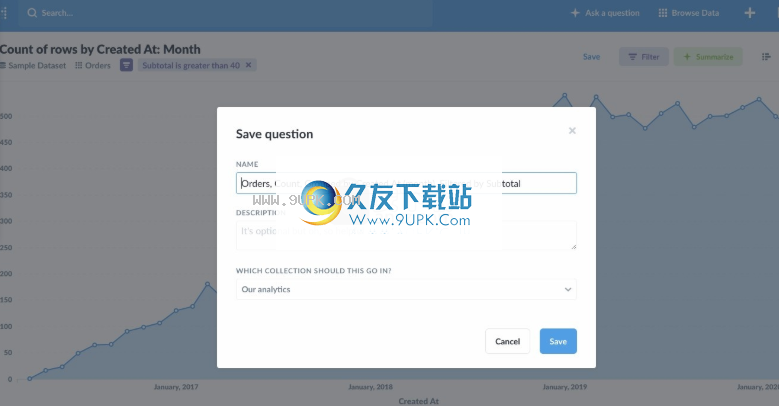
保存问题后,Metabase将询问您是否要将其添加到新的或现有的仪表板。让我们单击“创建新仪表盘”,然后尝试一下。您将看到一个对话框,提示您创建一个具有名称和描述的新对话框。随便命名。我们称其为“我的第一个仪表板”。
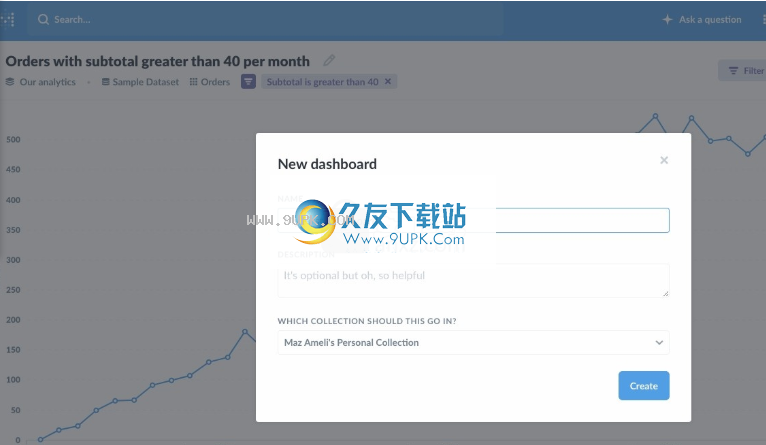
创建仪表板
当您有一组答案可以一起查看时,仪表板非常有用。您保存的问题将以卡片形式显示在仪表板上,您可以调整其大小并移至您的心脏内容。
因此,单击按钮创建仪表板后,应将图表视为小卡片。
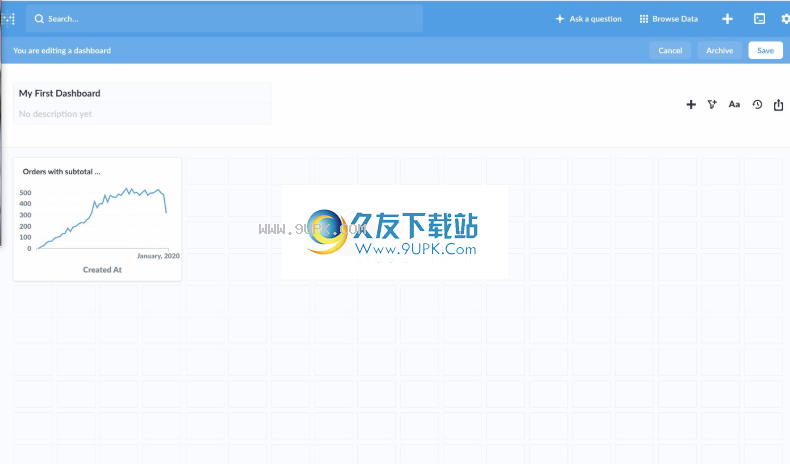
您可以移动图表并调整其大小以使其看起来像您想要的。完成后,只需单击右上角的保存。我们将扩大范围,让这些数据点呼吸。
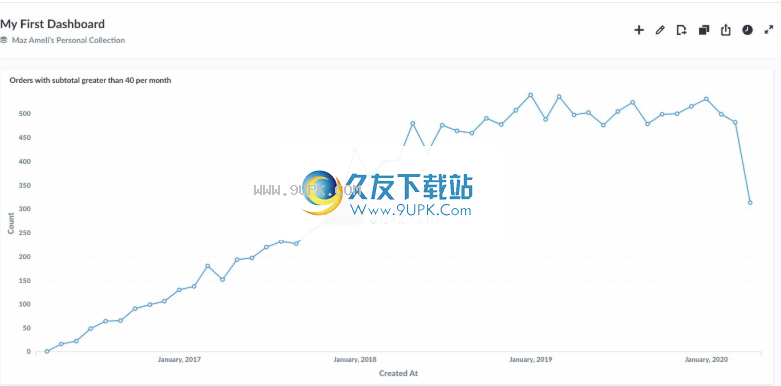
直接分享答案
另一件事:提出问题或保存仪表板后,浏览器中的URL将直接链接到问题或仪表板。这意味着您可以将URL复制并粘贴到电子邮件或聊天中,并让其他人看到您发现的内容。此方法仅在共享服务器上安装了Metabase时才有效,并且有必要为要与之共享的人创建一个Metabase帐户。






 全辅导 3.0.2安卓版
全辅导 3.0.2安卓版 高中作业辅导 2.7.4安卓版
高中作业辅导 2.7.4安卓版 点名师 2.01安卓版
点名师 2.01安卓版 今课辅导 2.0.5安卓版
今课辅导 2.0.5安卓版 企鹅辅导 1.0.1.39安卓版
企鹅辅导 1.0.1.39安卓版 爱辅导 3.8.0安卓版
爱辅导 3.8.0安卓版 口袋辅导 1.9.6安卓版
口袋辅导 1.9.6安卓版 百问辅导真人在线 1.16.1202安卓版
百问辅导真人在线 1.16.1202安卓版 开课啦 2.5.0安卓版
开课啦 2.5.0安卓版 作业狗 1.8.0安卓版
作业狗 1.8.0安卓版 猿辅导
猿辅导 答疑君 2.5.1安卓版
答疑君 2.5.1安卓版 Oracle Database 18c支持自描述,全动态SQL,内置了自动化和优秀实践。除了在部署数据库解决方案时加快价值实现速度,Oracle 数据库机还提供灵活的 Oracle 数据库许可选项。下面小编准备了安装教程,欢迎下载!
Oracle Database 18c支持自描述,全动态SQL,内置了自动化和优秀实践。除了在部署数据库解决方案时加快价值实现速度,Oracle 数据库机还提供灵活的 Oracle 数据库许可选项。下面小编准备了安装教程,欢迎下载!  JetBrains DataGrip 2019可以为您提供各种数据管理功能,JetBrains DataGrip 2019中文版可以满足您日常编程工作所需的各种功能,大大提高您的工作效率,有兴趣的朋友可以试试吧!
JetBrains DataGrip 2019可以为您提供各种数据管理功能,JetBrains DataGrip 2019中文版可以满足您日常编程工作所需的各种功能,大大提高您的工作效率,有兴趣的朋友可以试试吧!  Liquid Studio 2019具有直观的用户界面,其开发环境包括一组用于设计XML和JSON数据结构和模式的工具。所有XML架构元素和数据类型内容的图形表示。对于这个小编编写的这个破解版,教程如下,欢迎下载!
Liquid Studio 2019具有直观的用户界面,其开发环境包括一组用于设计XML和JSON数据结构和模式的工具。所有XML架构元素和数据类型内容的图形表示。对于这个小编编写的这个破解版,教程如下,欢迎下载!  MiniTAB Quality Companion使用户的数据分析功能更容易,也有助于公司控制质量和支持统计分析。此外,这些程序允许用户修改和自定义工具并创建模板。以下小编准备破解版,教程如下,欢迎下载!
MiniTAB Quality Companion使用户的数据分析功能更容易,也有助于公司控制质量和支持统计分析。此外,这些程序允许用户修改和自定义工具并创建模板。以下小编准备破解版,教程如下,欢迎下载!  MysqlToDbf可帮助用户将MySQL数据库数据转换为DBF。支持将数据从表转换为表,支持一批转换表数据。功能非常丰富实用。
MysqlToDbf可帮助用户将MySQL数据库数据转换为DBF。支持将数据从表转换为表,支持一批转换表数据。功能非常丰富实用。  QQ2017
QQ2017 微信电脑版
微信电脑版 阿里旺旺
阿里旺旺 搜狗拼音
搜狗拼音 百度拼音
百度拼音 极品五笔
极品五笔 百度杀毒
百度杀毒 360杀毒
360杀毒 360安全卫士
360安全卫士 谷歌浏览器
谷歌浏览器 360浏览器
360浏览器 搜狗浏览器
搜狗浏览器 迅雷9
迅雷9 IDM下载器
IDM下载器 维棠flv
维棠flv 微软运行库
微软运行库 Winrar压缩
Winrar压缩 驱动精灵
驱动精灵